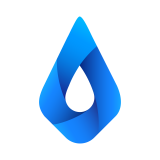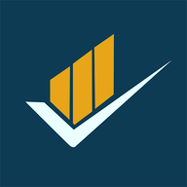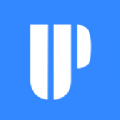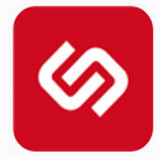如何用Word打印小册子?微软早就帮你设计好啦!
时间:2018-03-05 来源:互联网 浏览量:
一位同学问了个很高级的问题:

矮油,看到这个问题时,我也是懵的,然后他发了一个照片:

原来,为了解决页数太多,避免厚度超大难以折页,大部头的书都是这样分册装订的。
正常单面打印情况下,页序是1、2、3、4……
但是双面折页分册打印就不同了,以 8 页一册为例,它的页序是这样的:
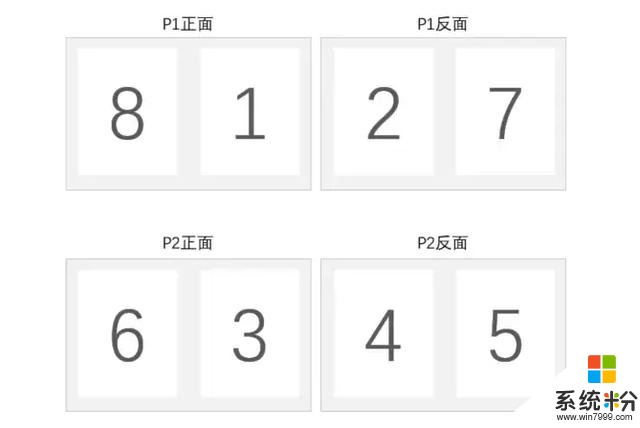
为什么是这样排的,平面很难解释清楚,你可以自己撕2张便签纸,叠在一起然后对折一下,按翻页顺序写上序号再展开,就一清二楚了。
你不一定遇到这种排厚厚的书籍,可如果需要制作一个小册子,道理也是一样的!
问题的关键是,我们不可能把页面手工重组成这样的顺序,再去打印。
怎么办?
其实很简单,Word 的【页面设置】里自带书籍折页装订方案,例如 8 页一册,分册打印,只需要点几下鼠标就能设置好:
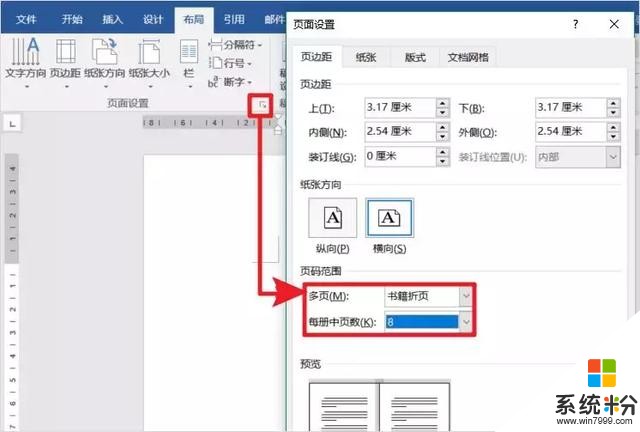
在【页面设置】-【页边距】-【页码范围:多页】处进行修改,设置为【书籍折页】,然后选择【每册中的页数】即可。
经过这么设置后,直接用 A4 纸双面打印,然后再对折进行装订,就得到一本小册子啦~
其实,Office 中碰到的麻烦问题,很多都有现成的解决方法,只是你还不知道。
所以,多掌握一个技能,学习一个技巧,等到真正碰到的时候才不会手忙脚乱毫无头绪。
我要分享:
相关资讯
热门手机应用
最新热门游戏
微软资讯推荐
- 1 Windows10将按月收费?网友:按分钟计费更不是好
- 2 霍金警告:人工智能背叛人类!微软谷歌行业大佬紧急出手!
- 3 Win10企业版创意者更新ISO增强安全功能
- 4新的 Windows 和新的 Surface,微软要用这两款神器再战 Google 和苹果
- 5微软Chromium版Edge浏览器高对比度模式曝光
- 6微软为企业版用户开出绿色通道:Win7退役后仍可免费获得一年更新
- 7Defender干扰第三方杀软?微软称绝不会
- 8微软侧目!最爱Windows 10还是企业用户
- 9Intel反对没用! 骁龙835 Win10电脑年底爆发: 运行exe
- 10Win10 RS3首个重大功能曝光: My People回归!